Če imate dolgotrajne težave s slušalkami Oculus Quest 2, ste verjetno imeli veliko težav pri odpravljanju težav in poskušali odpraviti težavo. Ko preizkusite vse razpoložljive možnosti, boste morda želeli narediti eno od zadnjih stvari, preden jo poskušate zamenjati, je ponastavitev na tovarniške nastavitve.
Ponastavitev na tovarniške nastavitve; vrne slušalke v stanje, v katerem so bile, ko so zapustile tovarno. Očitno to ni rešitev, ki lahko reši težave, kjer je strojna oprema pokvarjena ali poškodovana. Kljub temu je lahko učinkovit pri reševanju težav s programsko opremo.
Opomba: Medtem ko so slušalke ponastavljene na tovarniške nastavitve, so tovarniške nastavitve trenutna različica operacijskega sistema. Ponastavitev na tovarniške nastavitve ne bo znižala različice operacijskega sistema na različico, ko so bile vaše slušalke dejansko izdelane; samo ga ponastavite na stanje, kot da je trenutno nov.
Slušalke Quest 2 lahko ponastavite na dva načina. Prva metoda uporablja same slušalke, druga pa namesto tega seznanjen mobilni telefon in aplikacijo Oculus. Vsaka metoda bi morala delovati; samo izberite tistega, ki se vam zdi najlažji. Če naletite na težave, poskusite uporabiti tudi drugo metodo.
Opomba: Ponastavitev na tovarniške nastavitve vaše slušalke Quest 2 bo povzročila izgubo vseh podatkov v napravi. Prepričajte se, da ste varnostno kopirali vse shranjene datoteke, ki jih želite obdržati.
Ponastavitev slušalk iz slušalk
Če želite ponastaviti slušalke iz slušalk, jih morate najprej normalno izklopiti. Nato zaženite slušalke tako, da pritisnete in držite gumb za vklop in gumb za zmanjšanje glasnosti. Oba gumba morate držati pritisnjena, dokler se na slušalkah ne prikaže zagonski zaslon.
Ko se prikaže meni, z gumboma za glasnost izberite »Factory Reset«, nato pritisnite gumb za vklop, da sprejmete. Ponovno uporabite gumbe za glasnost, da na potrditvenem zaslonu izberete »Da«. Na koncu pritisnite gumb za vklop, da sprejmete možnost in ponastavite slušalke.
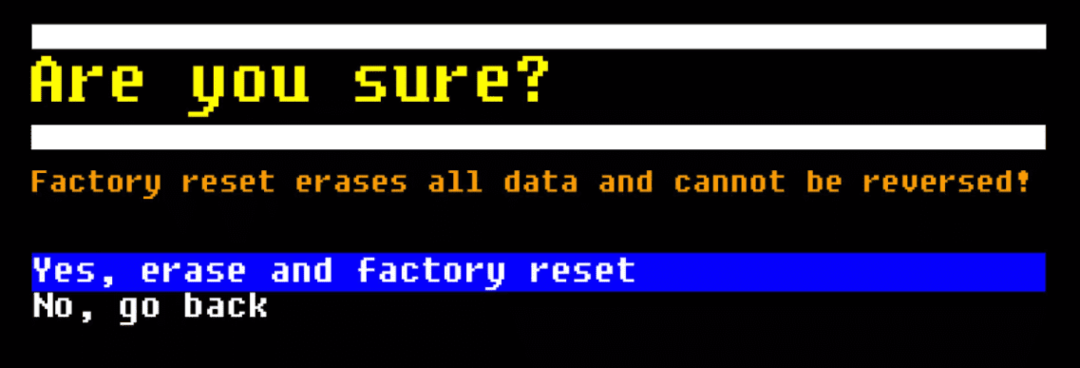
Ponastavitev slušalk iz seznanjenega telefona in aplikacije
Če želite ponastaviti slušalke Quest 2 iz seznanjenega mobilnega telefona in aplikacije Oculus, morate najprej odpreti meni »Nastavitve«. To lahko najdete na dnu aplikacije. Nato izberite povezane slušalke, ki jih želite ponastaviti, in tapnite »Več nastavitev«.
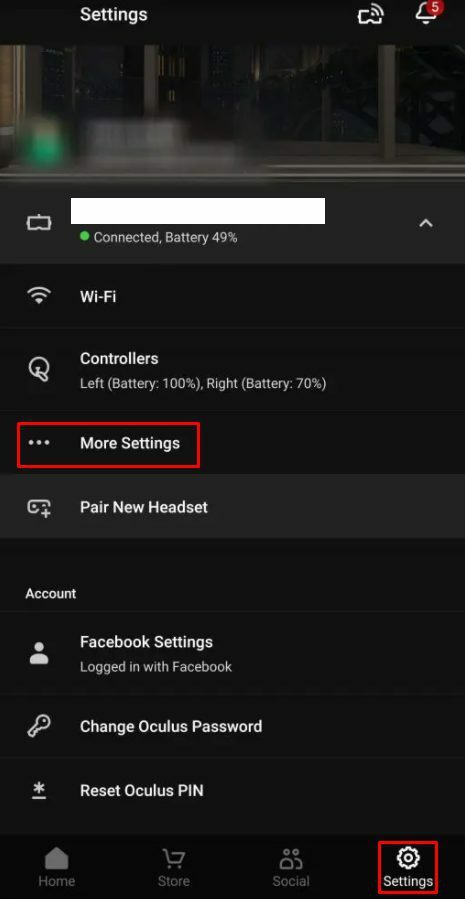
Na seznamu več nastavitev tapnite »Tovarniške ponastavitve«.

Na koncu potrdite ponastavitev tako, da tapnete »Ponastavi«.
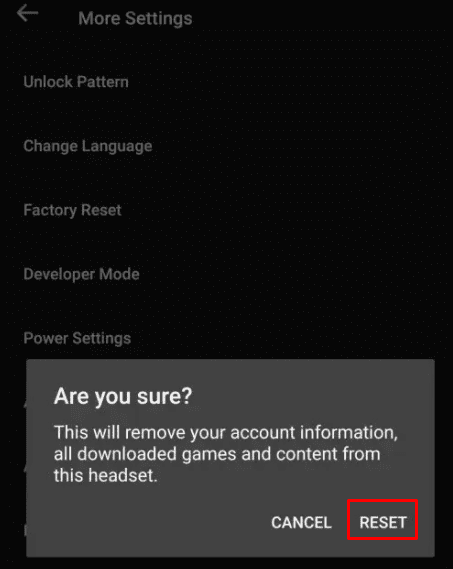
Ko ste preizkusili vse korake za odpravljanje težav, je ponastavitev naprave na tovarniške privzete nastavitve lahko vaše zadnje upanje. Če sledite korakom v tem priročniku, lahko tovarniško ponastavite slušalke Oculus Quest 2.